win10激活失败显示错误码0x803f7001如何解决
电脑安装完Windows10系统后第一件事情就是激活,再激活过程中难免会遇到一些小问题,比如激活失败,弹出错误代码为0x803f7001,这样就没办法继续激活了,怎么办?本文小编研究整理出现具体解决方法给大家。
具体方法如下:
1、先来看一下Windows10系统在激活失败时的页面,提示错误代码为:0x803f7001。
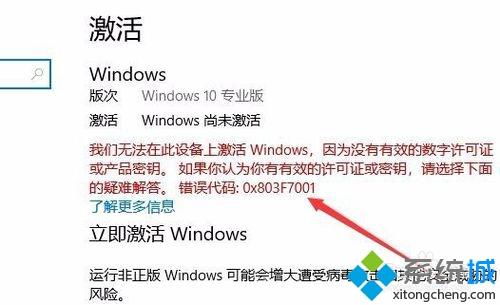
2、这时我们回到Windows10桌面,右键点击桌面左下角的开始按钮,在弹出的菜单中点击“Windows PowerShell(管理员)”菜单项。
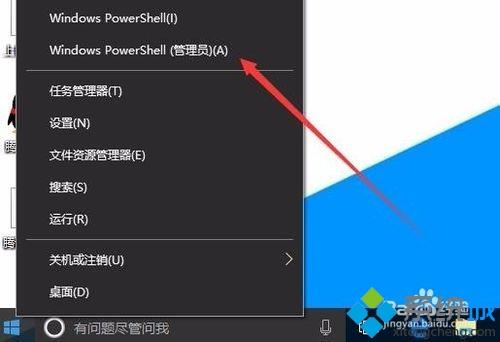
3、在打开的Windows PowerShell窗口中,输入命令slmgr -upk,然后按下回车键。
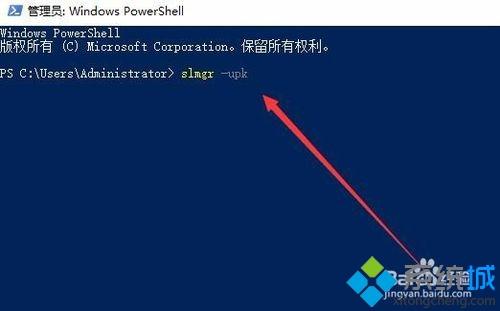
4、接着就会弹出成功卸载产品密钥的提示,点击确定按钮即可。

5、接下来在打开的Windows PowerShell窗口中输入命令slmgr -ipk 序列号命令。
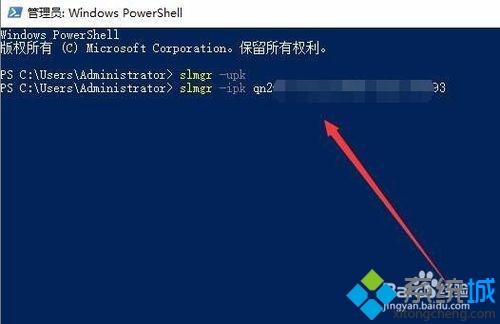
6、接着就会弹出成功安装了产品密钥的提示,点击确定按钮就可以了。
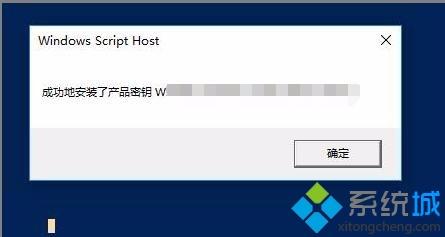
7、接下来回到Windows PowerShell窗口中,输入命令slmgr /ato,然后按下回车键。
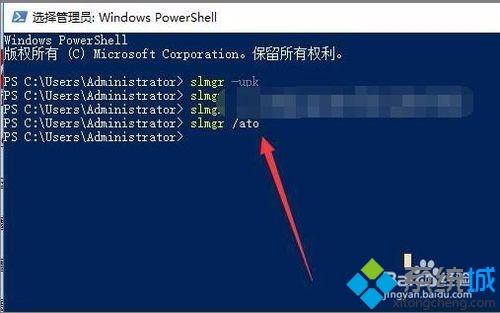
8、打开Windows10的系统属性窗口,可以看到当前的Windows10系统已激活成功了。
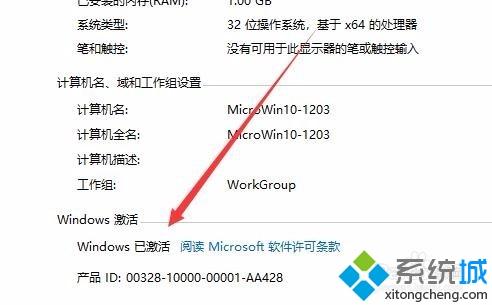
以上小编和大家详细介绍win10激活失败显示错误码0x803f7001的处理方法,简单几步操作后,系统就激活成功了。
我告诉你msdn版权声明:以上内容作者已申请原创保护,未经允许不得转载,侵权必究!授权事宜、对本内容有异议或投诉,敬请联系网站管理员,我们将尽快回复您,谢谢合作!










